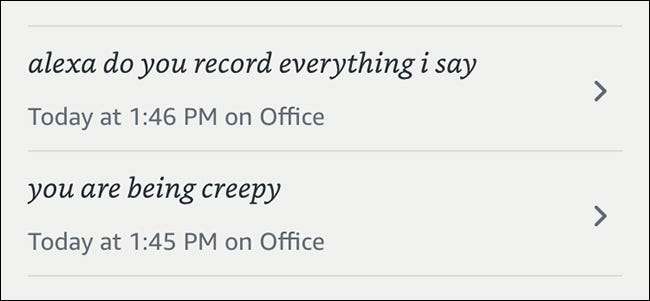
Ob Sie es glauben oder nicht, das Amazon Echo hat etwas Ähnliches wie den Verlauf Ihres Webbrowsers auf Ihrem Computer: Alexa zeichnet jeden einzelnen Befehl auf, den Sie jemals gegeben haben. Hier erfahren Sie, wie Sie darauf zugreifen und alles sehen (und hören), was Sie jemals zu ihr gesagt haben.
VERBUNDEN: So richten Sie Ihr Amazon Echo ein und konfigurieren es
Sie können davon ausgehen, dass der Hauptbildschirm der Alexa-App Ihnen vergangene Befehle anzeigt, die Sie gerufen haben. Während dies teilweise zutrifft, ist der Hauptbildschirm wirklich nur dazu da, Ihnen zusätzliche Informationen für bestimmte Befehle anzuzeigen.
VERBUNDEN: So optimieren Sie Wetter-, Verkehrs- und Sportupdates auf Ihrem Amazon Echo
Wenn Sie beispielsweise Alexa nach dem Wetter fragen, wird in der Alexa-App eine Wetterkarte angezeigt, die Ihnen weitere Details zur Vorhersage gibt. Wenn Sie einen Timer einstellen, wird dieser Timer in der Alexa-App angezeigt, in der Sie die verbleibende Zeit anzeigen können. Wenn Sie jedoch etwas wie "Alexa, mach das Licht an" sagen, wird dies nicht auf dem Hauptbildschirm angezeigt.
Hier erfahren Sie, wie Sie jeden einzelnen Befehl sehen und hören, den Sie Alexa jemals auf einem Ihrer Alexa-Geräte mitgeteilt haben.
Öffnen Sie zunächst die Alexa-App und tippen Sie auf die Menüschaltfläche in der oberen linken Ecke des Bildschirms.
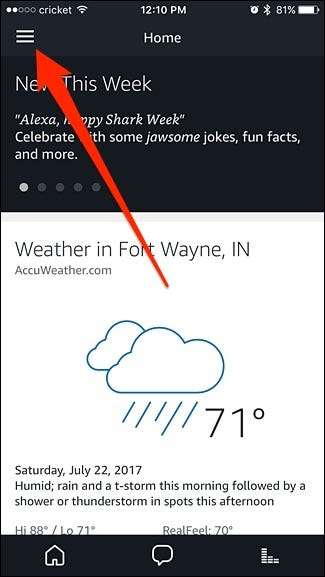
Wählen Sie unten "Einstellungen".
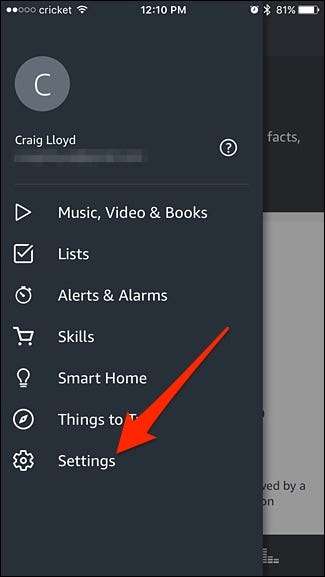
Scrollen Sie ganz nach unten und tippen Sie auf "Verlauf".
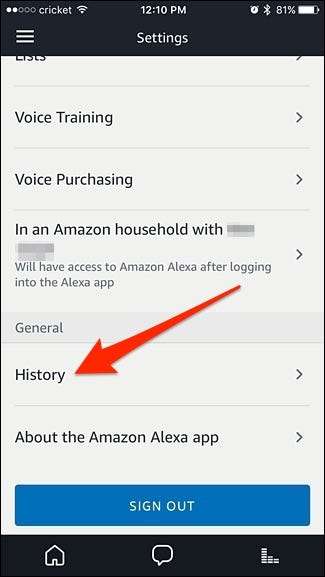
Auf diesem Bildschirm sehen Sie eine Liste der Befehle, die Sie Alexa gegeben haben, einschließlich all der Zeiten, in denen sie Sie falsch gehört hat.

Wenn Sie auf einen Befehl tippen, werden weitere Optionen angezeigt, z. B. die Möglichkeit, die Aufzeichnung des Befehls anzuhören (durch Tippen auf die Wiedergabetaste) und eine Rückmeldung an Amazon über den Befehl zu senden (indem Sie bis zu „Ja“ oder „Nein“ tippen, ob oder nicht, Alexa hat dich richtig verstanden) und den Befehl vollständig aus dem Verlauf gelöscht.
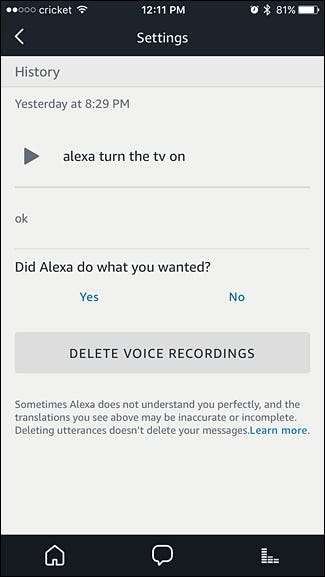
Beachten Sie, dass dieser Abschnitt der Alexa-App der einzige Ort ist, an dem Sie einen bestimmten Befehl vollständig löschen können. Wenn Sie nur die Karte auf dem Hauptbildschirm löschen, wird der Befehl nicht aus dem Verlauf gelöscht, da er hier weiterhin angezeigt wird.
Wenn Sie den gesamten Verlauf Ihrer Alexa-Befehle löschen möchten, können Sie dies auf Gerätebasis tun, indem Sie zuerst die Amazon-Website in einem Webbrowser Ihrer Wahl besuchen. Klicken Sie dort auf "Konten & Listen".
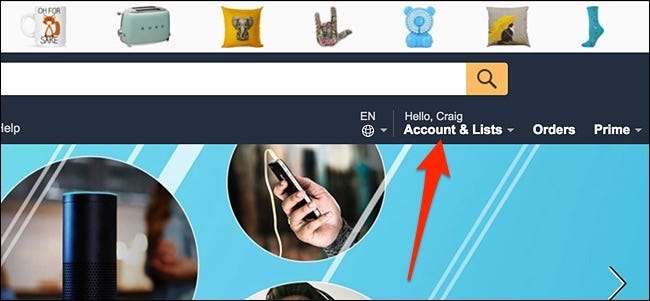
Klicken Sie im Abschnitt "Digitale Inhalte und Geräte" auf "Inhalte und Geräte".
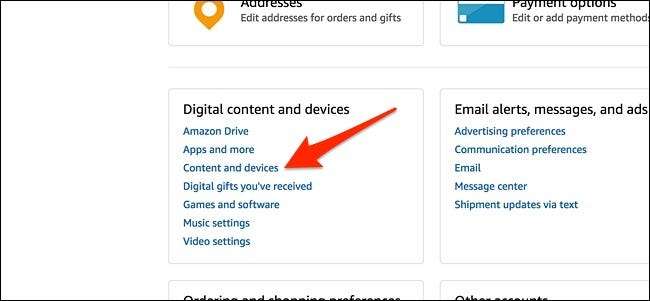
Klicken Sie auf die Registerkarte "Ihre Geräte".
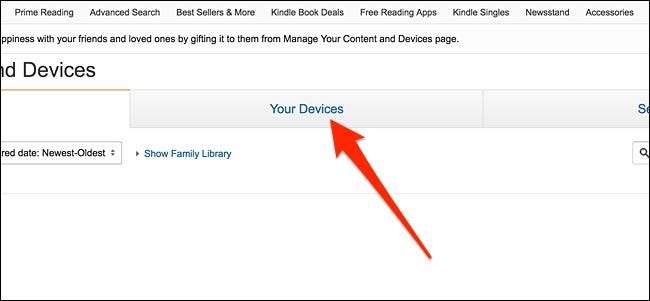
Klicken Sie direkt links neben einem Echo-Gerät in der Liste auf die Schaltfläche mit den Ellipsen.
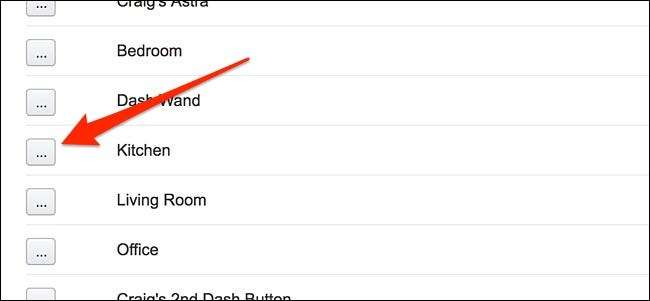
Klicken Sie auf "Sprachaufnahmen verwalten".
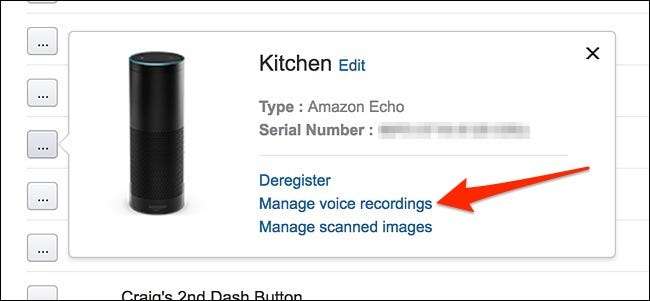
Klicken Sie auf "Löschen".
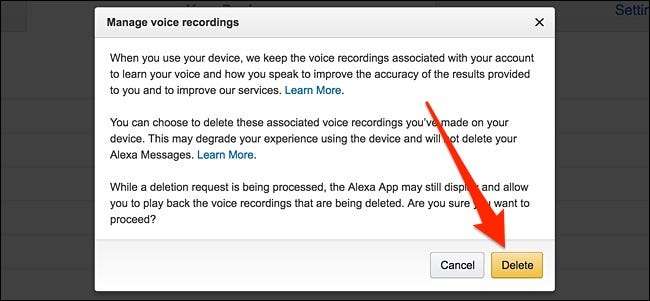
Amazon warnt davor, dass das Löschen Ihres Alexa-Befehlsverlaufs die Spracherkennung beeinträchtigen kann, da diese Aufzeichnungen verwendet werden, um sich selbst zu verbessern. Denken Sie also daran, wenn Sie diesen Weg einschlagen möchten.







